您好,登錄后才能下訂單哦!
您好,登錄后才能下訂單哦!
Ubuntu中如何安裝Miniconda,針對這個問題,這篇文章詳細介紹了相對應的分析和解答,希望可以幫助更多想解決這個問題的小伙伴找到更簡單易行的方法。
解釋一下為什么用conda來創建python環境
現在基于linux的發行版本有很多,有centos,ubuntu,redHat等,一般情況下,基于linux的衍生系統,至少都安裝了Python2版本,但是現在Python已經是3.x版本大行其道了。
我們在這些系統安裝python3.x版本時,需要經過一系列的的操作各種繁瑣操作,因為系統自帶的python2.x版本是不能卸載的,否則可能出現未知的錯誤,還需要解決各種莫名其貌的問題和各種依賴,很是心累。
如果經歷過的朋友可能深有體會,沒有經歷過的朋友更好。
但是,!!!,如果我們使用的是conda,借助conda之手,創建各種版本的python,那就容易多了,并且使用的pip也是當前環境的pip,不會和原系統pip沖突,還有conda的安裝也是很省心的,這點不用擔心。
下載

通過 winScp 和 linux 互傳文件
在win系統上和linux系統互傳文件,很多人推薦用rz或者命令行工具,我這里不太推薦。
我推薦的是要給可視化的互傳軟件,winscp,簡單便捷,不掉頭發。需要這個軟件的小伙伴,可以后臺添加我,私發你噢~
使用步驟
安裝
打開
根據提示連接linux,左右拖動文件即可
文件:WinSCPSetup.exe
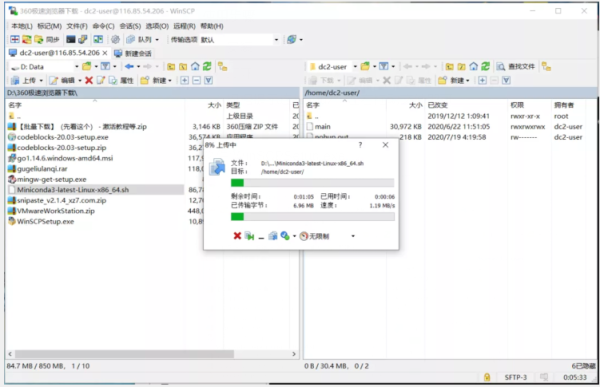
注:
在linux上,下載文件還可以通過wget命令下載,但是我仍然不建議,因為在win上下載文件有N種辦法,但是在linux上如果wegt下不成,就很難辦
個人建議是在win上下載好文件,通過winScp拖拽過去。
安裝 Miniconda
通過winScp將Miniconda linux的可執行文件拖拽到linux上

執行命令
bash Miniconda3-latest-Linux-x86_64.sh
出現Welcome to Minxxxxx代表沒問題,然后一直回車,可能會遇到More,依然一直回車,不用擔心錯過什么


直到遇到 Do you accept the license terms?[yes|no]
選擇 yes
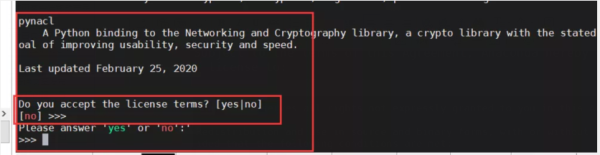
這里是選擇Miniconda3的安裝位置,這里選擇回車,選擇默認的
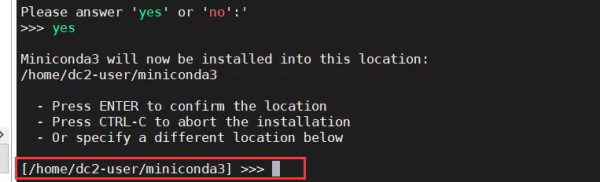
等待安裝
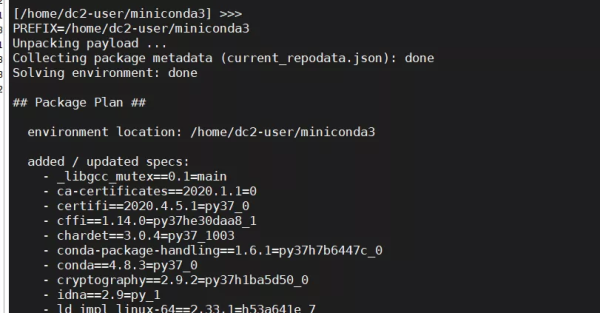
是否初始化,并且會添加環境變量,選擇yes
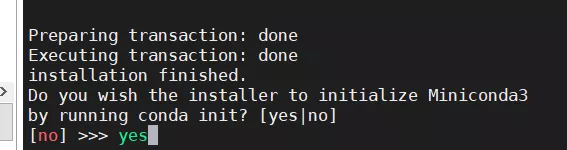
出現Thank you for xxxx...
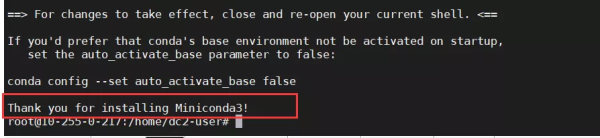
執行 命令 刷新環境變量,輸入conda 出現以下內容,表示成功
source .bashrc

Miniconda 的安裝位置???
安裝位置就在用戶目錄下,所以不能執行 rm -rf * 命令了,要不然還得重新安裝

前面一直有個(base) ???
可能細心的會發現,在執行完source .bashrc 之后,前面就會有一個(base),新建session還有一個(base)。
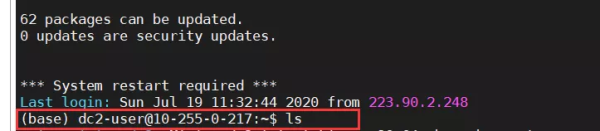
這其實就已經代表激活了base(最基礎)環境。但是一般用不到,我們需要恢復成原來的樣子。
解決方法
依次執行命令
conda deactivate

conda config --set auto_activate_base false

效果
執行完之后(base)就會自動消失,并且新建session也沒有(base)

conda 常用命令
這里列舉的是常用的命令,有一些命令并沒有列舉,自行查看手冊哈
基本命令
linux和win上,命令是有些區別的,linux上需要加上conda
#獲取版本號 conda -V #更新conda conda update conda #查看虛擬環境列表 conda env list #查看--安裝--更新--刪除包 conda list: conda search package_name# 查詢包 conda install package_name conda install package_name=1.5.0 conda update package_name conda remove package_name
栗子
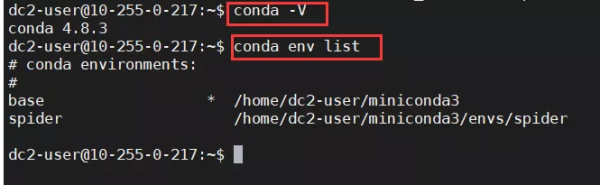
創建虛擬環境
conda create --name <env_name> [python_version] [package_name]
參數解讀 <>表示必選參數,[]表示可選參數
env_name:虛擬環境名
python_version:指定python的版本
package_name:包含安裝的第三方包
栗子
#創建名為 spider 的環境 conda create --name spider #創建python3.6版本,名為 spider 的環境 conda create --name spider python=3.6 #創建包含某些包(requests,scrapy)的環境 conda create --name spider requests, #創建python3.6版本,包含requests包,名為 spider 的環境 conda create --name spider python=3.6 requests
進入虛擬環境
conda activate <env_name>
參數解讀 <>表示必選參數,[]表示可選參數
env_name:虛擬環境名
栗子
# 進入spider虛擬環境 conda activate spider

退出虛擬環境(進入環境狀態下才可使用)
conda deactivate
栗子

安裝第三方包
這里采用的方法通過pip安裝
conda激活一個虛擬環境之后,使用的也是當前的python和pip,一點都不用擔心和原系統的pip沖突
步驟
鴻蒙官方戰略合作共建——HarmonyOS技術社區
進入指定虛擬環境activate
直接pip install
栗子
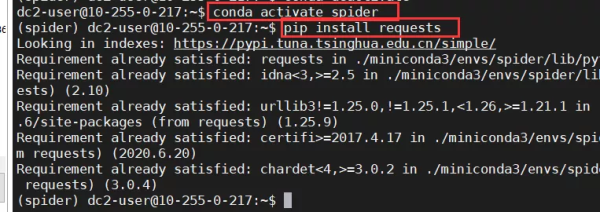
關于Ubuntu中如何安裝Miniconda問題的解答就分享到這里了,希望以上內容可以對大家有一定的幫助,如果你還有很多疑惑沒有解開,可以關注億速云行業資訊頻道了解更多相關知識。
免責聲明:本站發布的內容(圖片、視頻和文字)以原創、轉載和分享為主,文章觀點不代表本網站立場,如果涉及侵權請聯系站長郵箱:is@yisu.com進行舉報,并提供相關證據,一經查實,將立刻刪除涉嫌侵權內容。